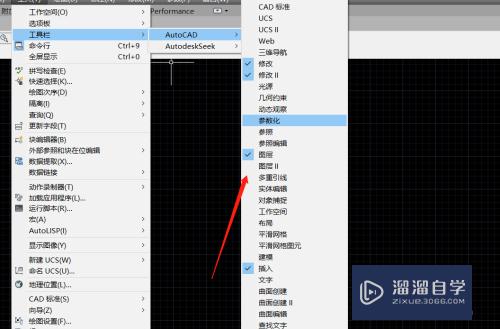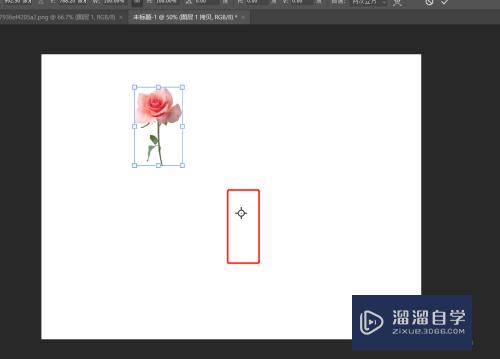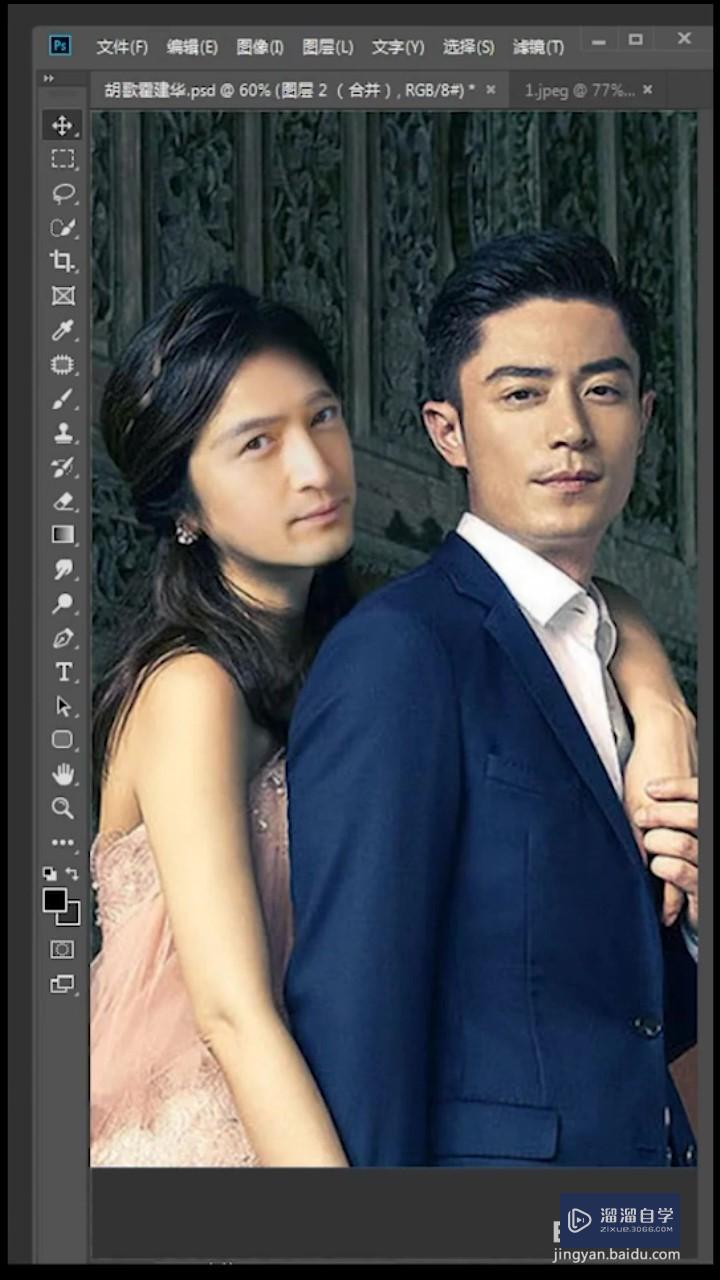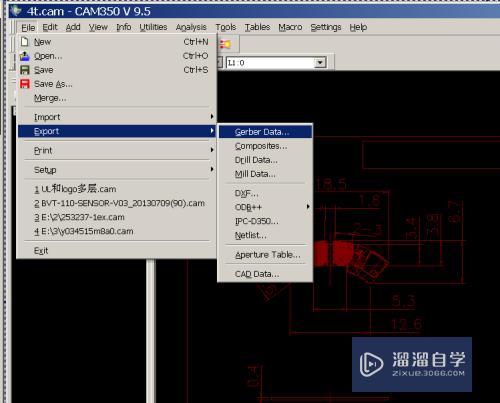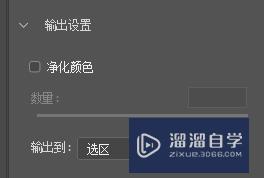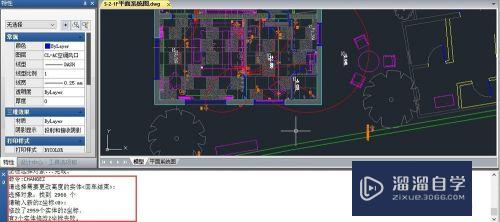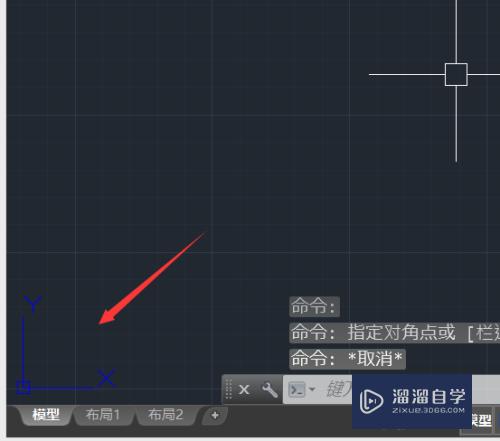新版CAD工怎么转成经典界面(cad怎么转换成经典界面)优质
多新版本的CAD工作界面和以前使用的版本不同。想要设置成以前旧版本的经典模式。很多同学不知道新版CAD工怎么转成经典界面。今天小渲教大家怎么更改。希望大家可以有所收获。
对于“CAD”还有不懂的地方。点击这里了解更多关于“CAD”课程>>
工具/软件
硬件型号:惠普(HP)暗影精灵8
系统版本:Windows7
所需软件:CAD2018
方法/步骤
第1步
1。点击CAD界面右下角的小倒三角按钮。点击自定义
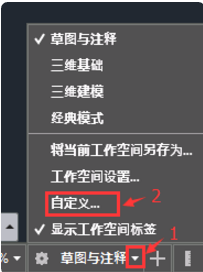
第2步
2。在出现的自定义界面下点击新建工作空间
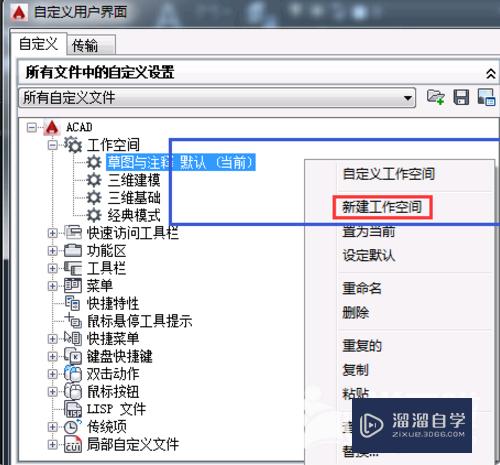
第3步
3。将工作空间1名称更改为经典模式
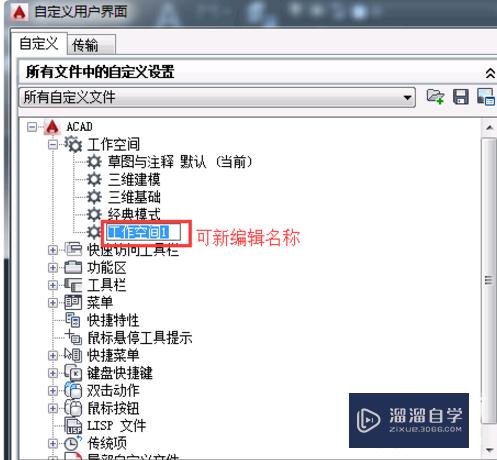
第4步
4。将右侧工具栏里面的几个选项拖到左侧里面即可

第5步
5。下次再点击右下角的倒三角。点击经典模式就进入了刚刚设置好的cad模板了。亲你学会了吗?
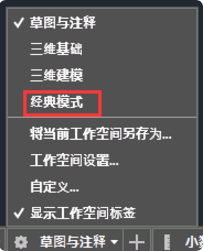
第6步
就是这样的界面了。经典模式界面哦
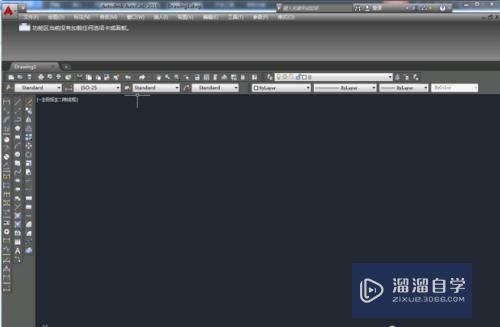
以上关于“新版CAD工怎么转成经典界面(cad怎么转换成经典界面)”的内容小渲今天就介绍到这里。希望这篇文章能够帮助到小伙伴们解决问题。如果觉得教程不详细的话。可以在本站搜索相关的教程学习哦!
更多精选教程文章推荐
以上是由资深渲染大师 小渲 整理编辑的,如果觉得对你有帮助,可以收藏或分享给身边的人
本文标题:新版CAD工怎么转成经典界面(cad怎么转换成经典界面)
本文地址:http://www.hszkedu.com/67172.html ,转载请注明来源:云渲染教程网
友情提示:本站内容均为网友发布,并不代表本站立场,如果本站的信息无意侵犯了您的版权,请联系我们及时处理,分享目的仅供大家学习与参考,不代表云渲染农场的立场!
本文地址:http://www.hszkedu.com/67172.html ,转载请注明来源:云渲染教程网
友情提示:本站内容均为网友发布,并不代表本站立场,如果本站的信息无意侵犯了您的版权,请联系我们及时处理,分享目的仅供大家学习与参考,不代表云渲染农场的立场!